概要
加盟店(会員)の新規登録方法の説明となります。
管理画面上で手動登録~ログイン情報案内までの手順については、以下の動画をご覧ください。
設定方法
STEP
加盟店情報の登録画面を開く
加盟店 > 加盟店一覧 > [加盟店の新規登録]ボタン から、加盟店情報を入力します
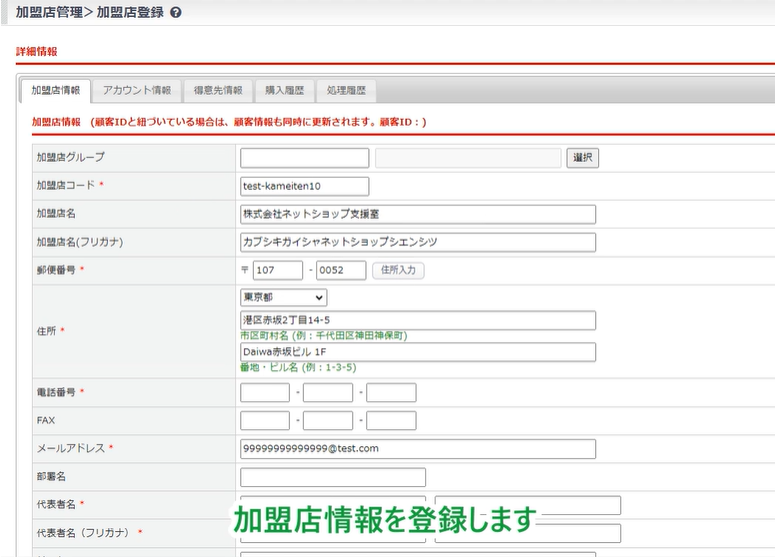
* = 必須項目
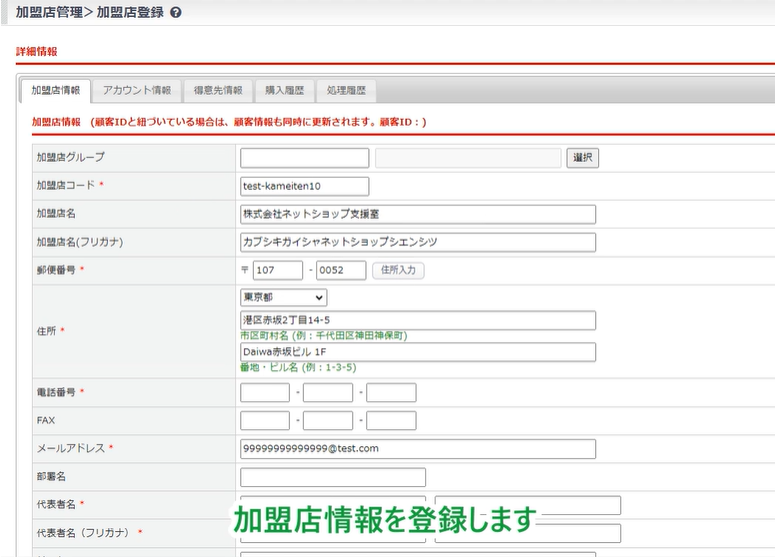
[加盟店情報]タブ 項目一覧
| 項目 | 内容 |
|---|---|
| 加盟店グループ | この加盟店を加盟店グループに紐づける場合に入力してください。 紐づける加盟店グループコードを入力するか、 右の【選択】ボタンより加盟店グループを指定できます。 |
| 加盟店コード* | 管理用のコードを入力してください。 ※英数字・ハイフンのみ使用可 |
| 加盟店名* | 加盟店の名称を入力してください。 |
| 加盟店名 (フリガナ) | 加盟店の名称のフリガナを入力してください。 |
| 郵便番号* | 住所情報(郵便番号)を入力してください。 【住所入力】ボタンを押下すると、紐づく住所情報が「住所」欄に表示されます。 |
| 住所* | 住所情報(都道府県、市町村区、番地・ビル名)を入力してください。 |
| 電話番号* | 電話番号を入力してください。 |
| FAX | FAX番号を入力してください。 |
| メールアドレス* | メールアドレスを入力してください。 ※アカウントとして登録する場合、このメールアドレスがログインIDとなります。 ※すでに別の加盟店や加盟店グループで登録済みのメールアドレスを登録することはできません。 |
| 部署名 | 部署名を入力してください。 |
| 代表者名* | 代表者の氏名を入力してください。 |
| 代表者名(フリガナ) | 代表者の氏名フリガナを入力してください。 |
| URL | URLを入力してください。 |
| 備考 | 加盟店に対する情報の記載が可能です。 ※この欄に登録がある場合、受注一覧において「顧客備考」として表示されます |
STEP
アカウント情報を入力する
ログインに利用するパスワード設定します。
【新規ログイン用アカウント作成】をクリックすると、加盟店情報が登録されます。
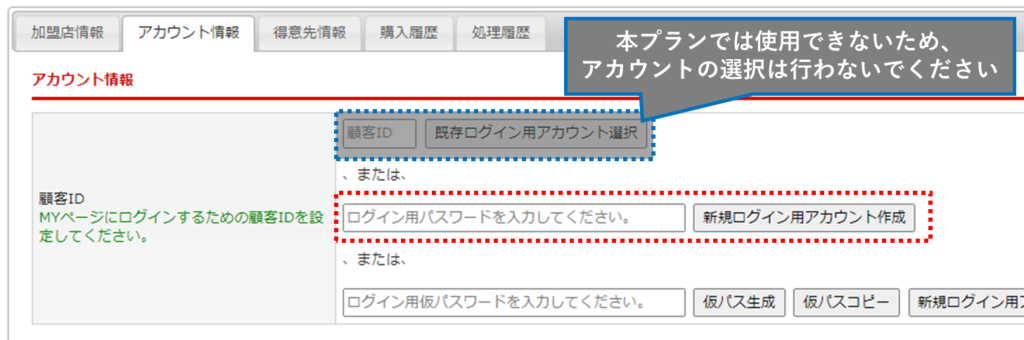
※ログイン情報を加盟店ごとにメールで案内する場合、ここで設定したパスワードは一時的なものとなります
STEP
取引条件の設定
加盟店ログインを可能とするには、「有効・無効」を【有効】にします。
※デフォルトで有効となっている場合は、次のステップへ
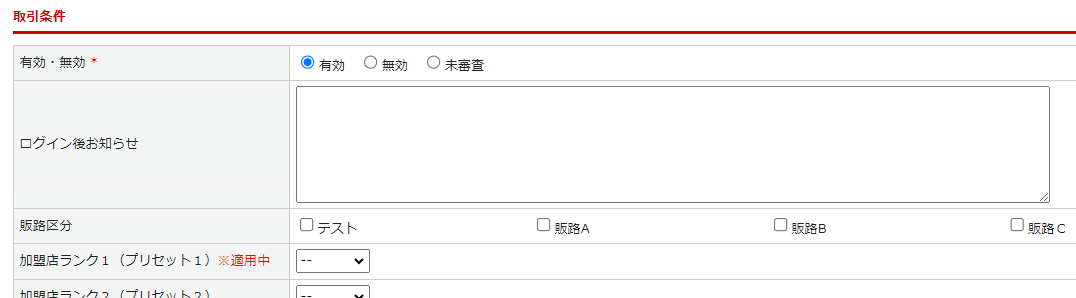
この時点で 販路区分や 加盟店ランク の設定が済んでいる場合は選択し、
【この内容で登録する】をクリックします。
STEP
加盟店にログイン情報を案内する
登録が完了すると、[審査OKメール送信] のテキストリンクが表示されます。

クリックするとメール送信画面が立ちあがりますので、内容を確認のうえ送信します。
初期設定で用意されているテンプレートには、加盟店ログインにあたって以下の案内が記載されています。
◇ログイン情報
マイページ:http://店舗ドメイン/mypage/
ログインID:<登録したメールアドレス>
パスワード:パスワード再発行ページから発行してください。
パスワード再発行ページ(http://店舗ドメイン/forgot/) より再発行いただけます。
上記の通り、加盟店側は【管理画面上で設定したパスワードを使用せず、
再発行ページから任意のパスワードを設定する】流れとなります。
加盟店情報の確認・編集
加盟店 > 加盟店管理 画面下部の「検索結果一覧」にて、対象の加盟店IDの数字または右側の「編集」をクリックすると、各加盟店の詳細情報が開きます。
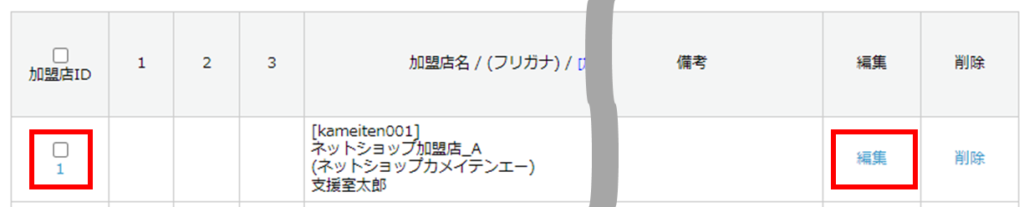
各タブの項目詳細は、それぞれのFAQをご参照ください。
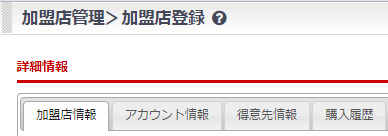
この記事で解決しましたか?

